vscode变中文界面只需三步:1.安装中文语言包;2.更改显示语言并重启;3.若未生效则手动配置locale.json文件。若安装后仍为英文,可能因语言包未启用、存在多个语言包冲突或配置文件异常,可检查启用状态、重装语言包、更新vscode版本或手动指定语言环境。除官方语言包外,也可使用第三方插件或修改配置文件,但存在风险需谨慎。卸载语言包则通过扩展菜单点击“卸载”即可,vscode将恢复默认英文界面。

想把你的VSCode变成熟悉的中文界面?其实操作起来非常简单,只需几步就能搞定。
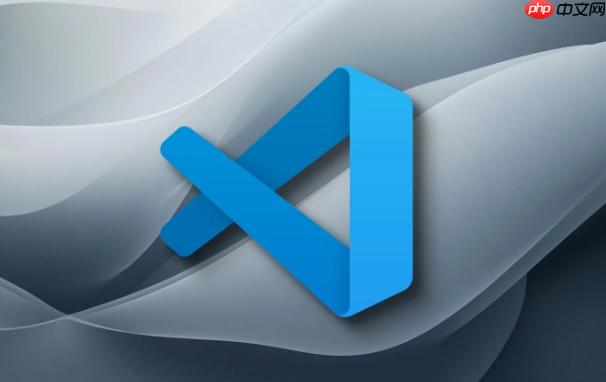
解决方案:
安装中文语言包: 打开VSCode,点击左侧的扩展按钮(四个方块的图标)。在搜索框中输入“Chinese (Simplified) (简体中文)”,找到微软官方发布的语言包,点击“安装”。

更改VSCode显示语言: 安装完成后,点击右下角弹出的“Change Language and Restart”按钮,或者按下快捷键Ctrl+Shift+P (Windows/Linux) 或 Cmd+Shift+P (macOS) 打开命令面板,输入“Configure Display Language”,选择“zh-cn”并重启VSCode。
手动配置(如果自动切换失败): 如果上述步骤没有自动切换成中文,可以手动编辑locale.json文件。同样打开命令面板,输入“Configure Display Language”,选择“Configure Runtime Arguments”, 这时会打开locale.json文件。如果文件不存在,VSCode会提示创建。将文件内容修改为:{"locale":"zh-cn"},保存文件并重启VSCode。
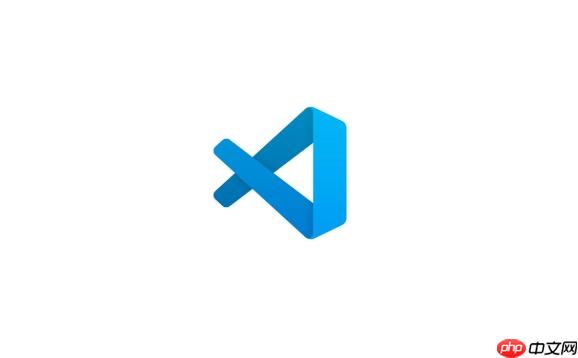
这可能是因为多种原因导致的。一种可能是VSCode没有正确识别你安装的语言包。另一种情况是,你可能同时安装了多个语言包,导致VSCode不知道应该优先使用哪个。还有一种比较少见的情况是,VSCode的配置文件出现了问题,导致语言设置无法生效。
你可以尝试以下方法解决:
检查语言包是否启用: 确保你安装的中文语言包已经启用。在扩展列表中找到中文语言包,确认其状态为“已启用”。
卸载并重新安装语言包: 有时,语言包的安装过程中可能会出现问题。尝试卸载中文语言包,然后重新安装。
检查VSCode版本: 确保你的VSCode是最新版本。旧版本的VSCode可能存在一些已知的问题,导致语言设置无法生效。
手动指定语言环境: 按照上述解决方案中的手动配置方法,强制指定VSCode的语言环境为中文。
检查系统语言设置: 有些情况下,VSCode会受到系统语言设置的影响。检查你的操作系统语言设置是否正确。
理论上来说,安装官方的中文语言包是最佳也是最推荐的汉化方式。不过,如果你实在无法通过安装语言包来汉化VSCode,可以尝试使用一些第三方的汉化插件或者修改VSCode的配置文件。
但需要注意的是,使用第三方汉化插件可能存在一定的风险,例如插件可能与VSCode的其他功能发生冲突,或者插件本身存在安全漏洞。因此,在选择第三方汉化插件时,一定要选择信誉良好、用户评价高的插件。同时,也要定期检查插件的更新,及时修复可能存在的安全问题。
修改VSCode的配置文件也是一种汉化方式,但这种方式需要一定的技术基础,并且操作起来比较复杂。如果你不熟悉VSCode的配置文件,建议不要轻易尝试这种方式,以免导致VSCode出现问题。
如果你不再需要某个语言包,或者想要更换其他语言包,可以按照以下步骤卸载:
打开VSCode,点击左侧的扩展按钮。
在搜索框中输入你想要卸载的语言包的名称。
找到你想要卸载的语言包,点击其右侧的“卸载”按钮。
卸载完成后,重启VSCode。
卸载语言包后,VSCode会自动切换回默认语言(通常是英文)。如果你想要使用其他语言,可以按照上述方法安装并配置相应的语言包。
以上就是VSCode语言切换技巧 快速更改VSCode为中文界面的详细内容,更多请关注php中文网其它相关文章!

每个人都需要一台速度更快、更稳定的 PC。随着时间的推移,垃圾文件、旧注册表数据和不必要的后台进程会占用资源并降低性能。幸运的是,许多工具可以让 Windows 保持平稳运行。




Copyright 2014-2025 https://www.php.cn/ All Rights Reserved | php.cn | 湘ICP备2023035733号